
Nota Débito
la nota débito es un documento contable utilizado para registrar el aumento en el valor de una factura de venta emitida originalmente. La normativa que regula este proceso está establecida por la Dirección de Impuestos y Aduanas Nacionales (DIAN).
Proceso de creación de la nota débito
Caso práctico
Supongamos que la empresa Goujana software emitió una factura a su cliente Sophia, pero la encargada de hacer factura se da cuenta que lo hizo por un valor menor al que realmente es.Ahora lo que debe hacer es una emitir una nota débito, con la diferencia.
Procedemos a:
-
1
Ir al menú principal.
En Facturación, damos click en : "Notas débito" ...
-
2
-
3
Llenar la información
Este es el formulario que debes llenar para crear la nota débito:
1. Seleccionamos la factura relacionada a la cual le estaremos emitiendo la nota débito.
2. Seleccionamos la númeración, en caso de que no tenga el sistema se la asigna por defecto.
3. Agregamos observación, si tiene.
4. en el botóin de mas información marcamos si es a crédito, fecha de vencimiento y si tiene retenciones.
2. En la sección de detalles de la nota débito, agregamos el producto o servicio.
5. Ingresamos los recibos de pago, si tiene.
6. Si deseas puedes agregar la factura Original en la sesión de comentarios, que se encuentra en la parte inferior de la sesión de nota débito.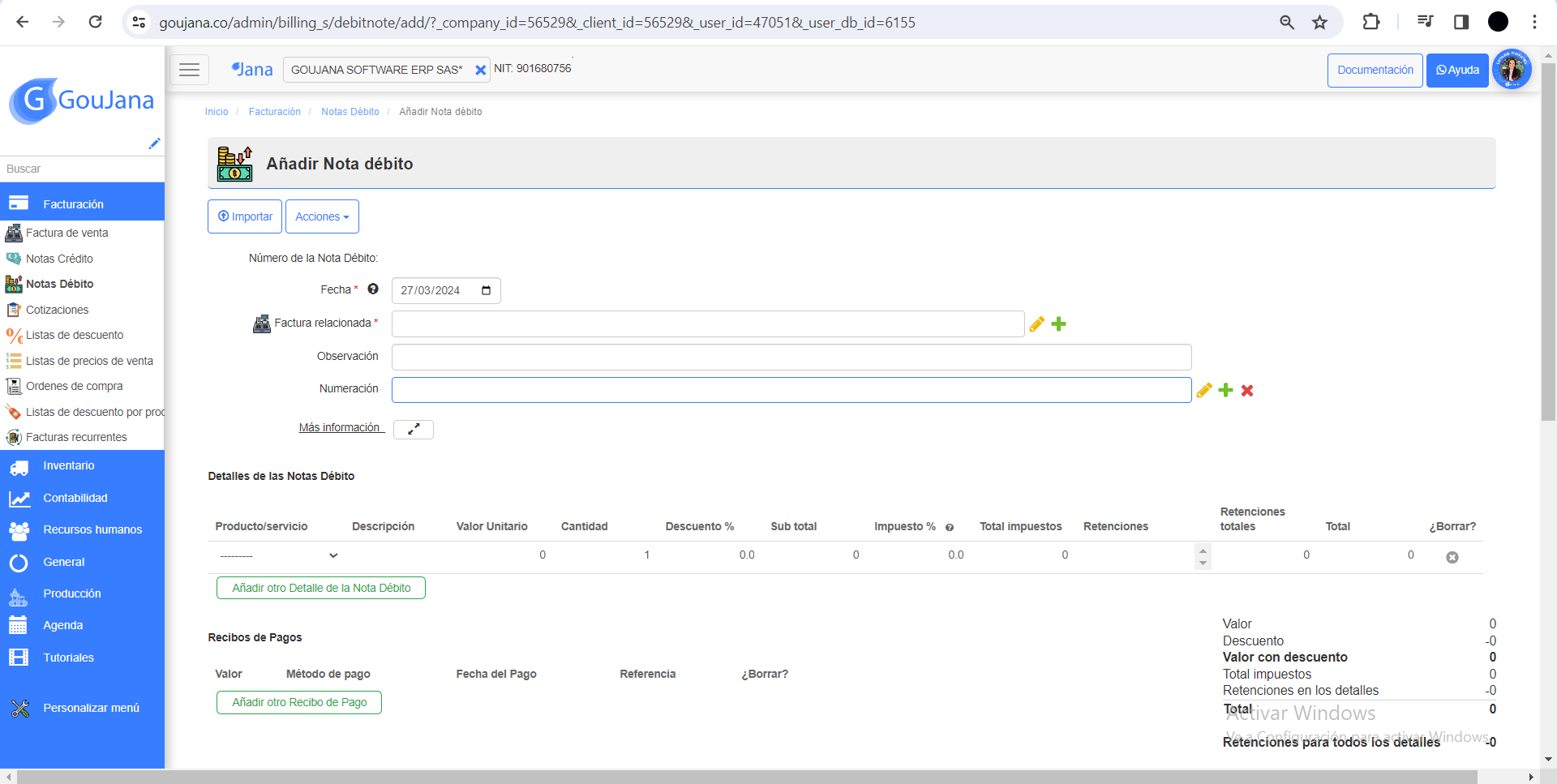
-
5
Guardar.
Al fin del formulario en el lado derecho encuentras un botón verde "Guardar", o presiona las teclas "Control" + "S"
Configuraciones avanzadas
Las siguientes configuraciones no son necesarias para la creación de una nota débito, pero te permiten ampliar el alcance y uso del sistema
Recuerda que puedes contar con nuestro soporte técnico.
- Cuentas contables por producto / servicio - En una misma factura puedes aumentar ingresos operacionales y no operacionales. Configurar impuestos diferenciado por productos y servicios. Crear productos / servicios o Ver documentación sobre productos.
- Cuentas contables por Categoría. - Las categorías son una agrupación de productos que permite anidación (Relación entre padres e hijos), muy útil para configurar lineas de negocio, Ejemplos: 1. Construcción > Plomería > Agua potable. 2. Odontología > Odontología general. 3. Ropa > Dama > Jeans. Crear categorías o Ver documentación sobre Categorías.
- Cuentas contables por defecto. - El sistema trae pre-parametrizadas las cuentas contables en Configuraciones / Facturación.
- Movimiento de inventario. - Para que el sistema cree la salida del inventario y su respectiva partida contable, es necesario que el producto tenga el campo "Control de inventario" activado. Ver documentación sobre productos.
Dejanos tus puntuación Aquí
